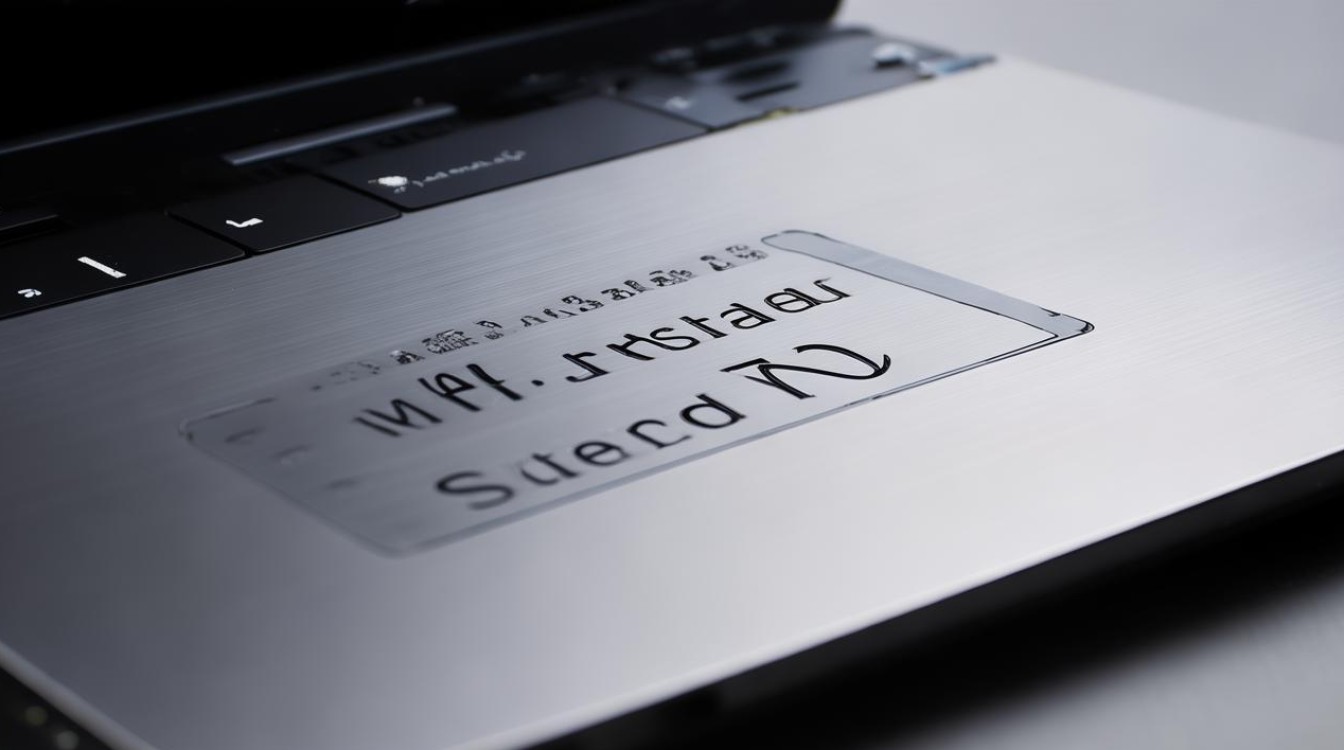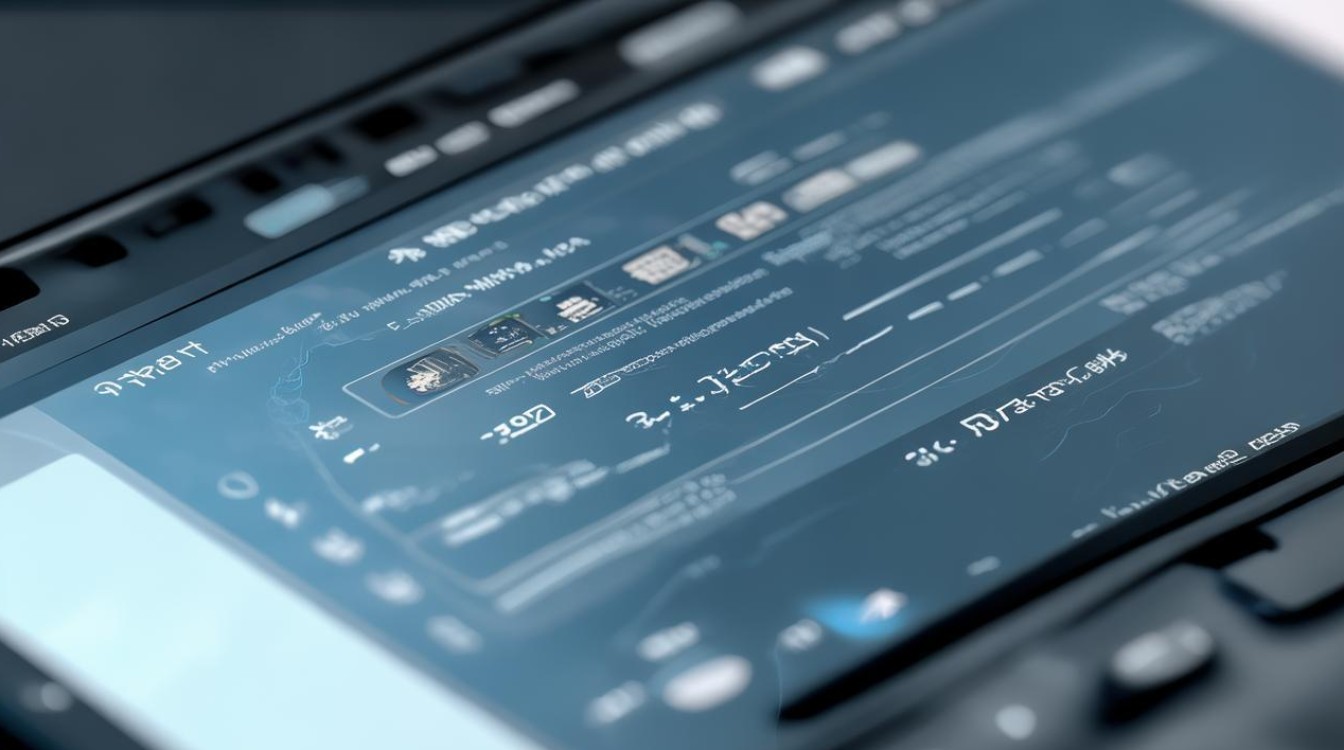intel主板怎样进引导盘
shiwaishuzidu 2025年4月13日 12:06:50 主板 15
Intel主板可通过开机按F12键选择U盘启动,或按F2、Del键进入BIOS,在Boot选项中设置U盘为第一启动项。
Intel主板进入引导盘的方法主要有两种,一种是通过快捷键直接选择启动项,另一种是通过BIOS设置来调整启动顺序,以下是具体说明:
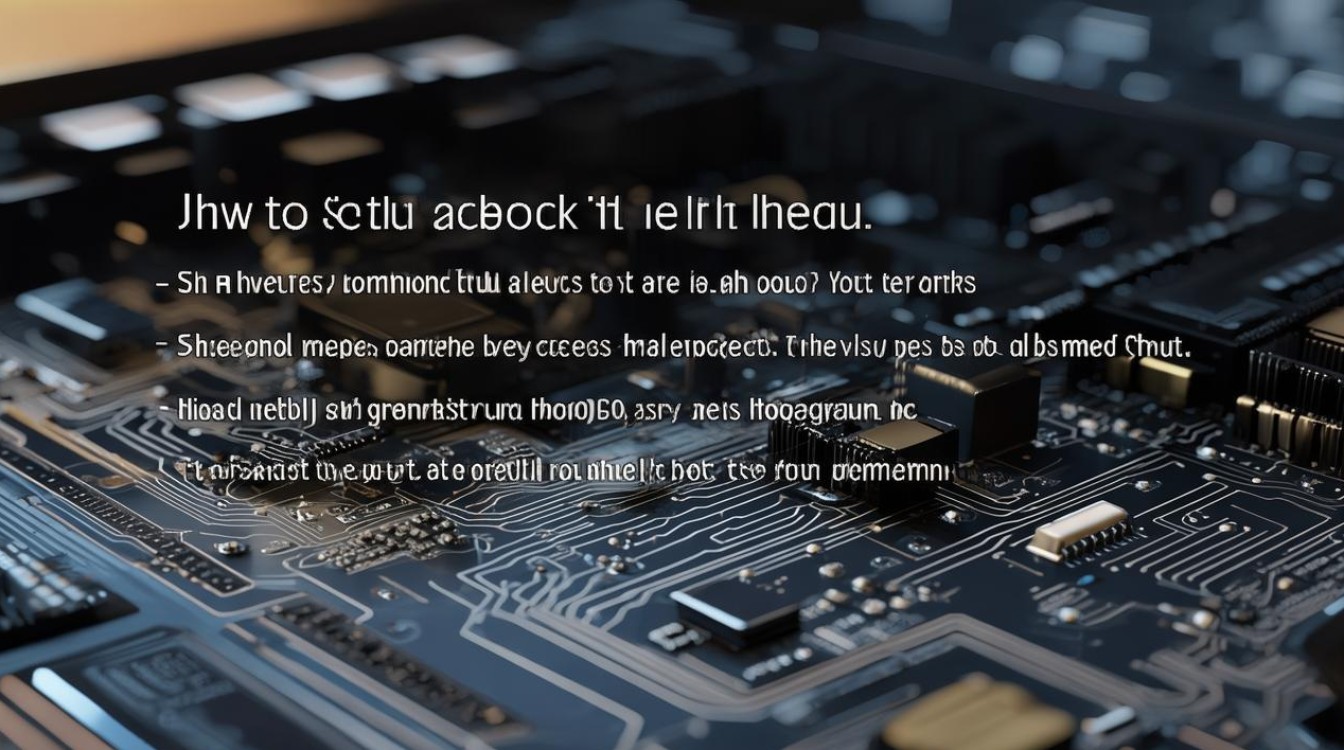
-
使用快捷键进入
- 准备工作:将制作好的引导盘(如U盘)插入电脑主机的USB插口,建议插入到主机箱后置的USB插口,以获得更好的传输性能。
- 开机并按下快捷键:开启电脑,当看到开机画面时,迅速且连续地按键盘上的“F12”键,不同型号的Intel主板可能会有所不同,但“F12”是较为常见的快捷键,F12”无效,可以尝试其他按键,如“F10”、“F11”或“Delete”等。
- 选择启动项:按下“F12”后,会进入到一个启动项顺序选择的窗口,在这个窗口中,光标默认选择的第一个选项通常是“电脑本地磁盘引导”,使用键盘上的方向键(上下键)移动光标,选择代表引导盘的选项(通常会显示U盘的品牌名称或“USB HDD”等字样)。
- 确认选择:选中引导盘后,按回车键确认,电脑将从引导盘启动。
-
通过BIOS设置进入
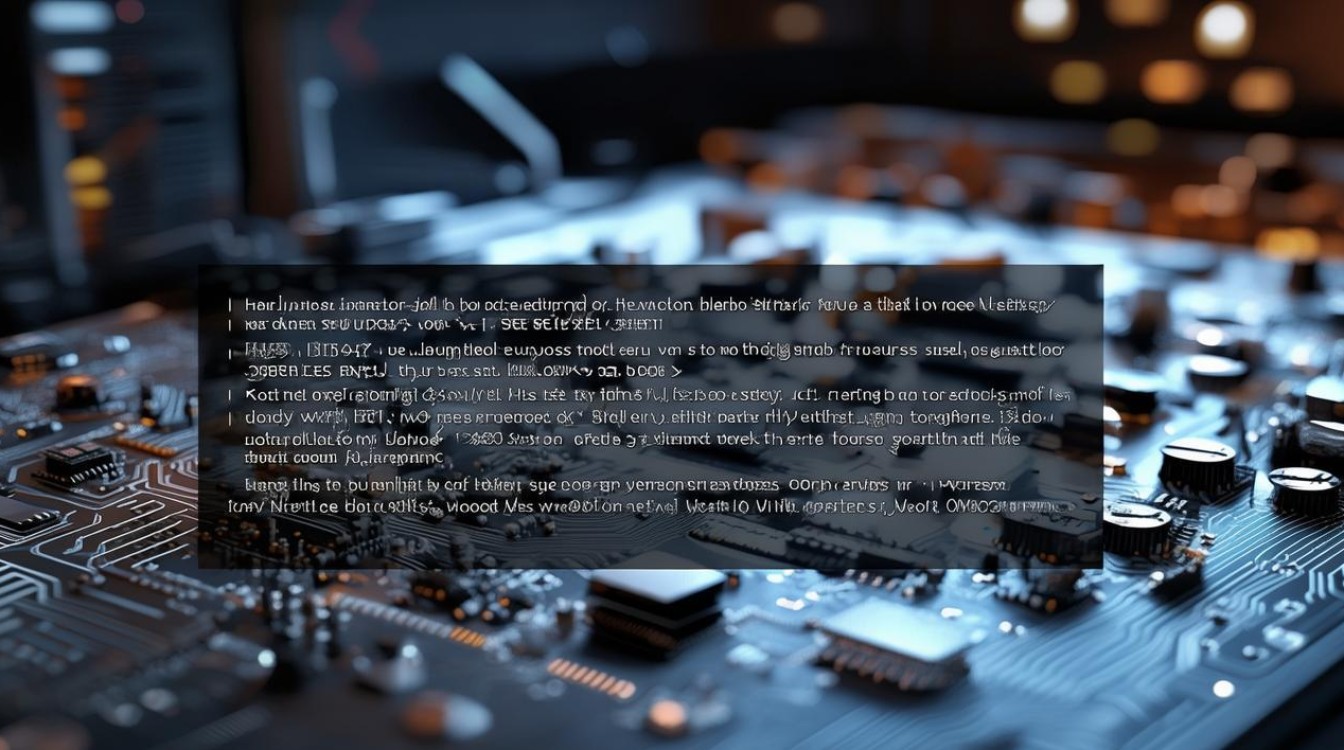
- 进入BIOS界面:启动电脑,在开机过程中,当屏幕显示“Intel logo”画面时,快速按下“Delete”键或“F2”键,进入BIOS界面,不同型号的电脑进入BIOS的按键可能不同,除了“Delete”和“F2”外,还可能是“F10”、“F12”等,具体可参考电脑开机时屏幕下方的提示信息。
- 找到启动选项:在BIOS界面中,使用方向键导航至“Boot”(启动)选项卡或类似的菜单,不同BIOS版本的界面和菜单名称可能略有差异,但一般都能在主菜单中找到与启动相关的选项。
- 调整启动顺序:在“Boot”菜单中,找到包含“Boot Option Priorities”(启动选项优先级)或类似名称的子菜单,按回车键进入,可以看到当前已连接设备的列表,包括硬盘、光驱、U盘等,使用方向键将代表引导盘的设备(如U盘)移动到列表顶部,使其成为第一启动项。
- 保存设置并退出:设置完成后,按“F10”键保存更改并退出BIOS界面,电脑将自动重启,并按照新的启动顺序从引导盘启动。
以下是相关问题与解答:
-
问:如果我想从光盘启动,应该如何设置? 答:如果您想从光盘启动,可以在开机时按下相应的快捷键(如F12),然后在启动项选择窗口中找到代表光盘驱动器的选项(通常会显示为“CD/DVD”或具体的光驱型号),使用方向键选中后按回车键确认即可。

-
问:为什么我按下快捷键没有反应? 答:可能是由于以下原因导致的:一是未在正确的时间按下快捷键,需确保在开机画面出现时立即按下;二是快捷键可能被其他程序占用或键盘故障导致无法识别,可尝试更换键盘或检查是否有其他程序干扰;三是部分电脑可能需要进入BIOS设置中开启快捷键功能,可进入BIOS的相关设置选项进行检查和开启。